LG G6 H870S 32Gb Black: Үндсэн функцүүд
Үндсэн функцүүд: LG G6 H870S 32Gb Black
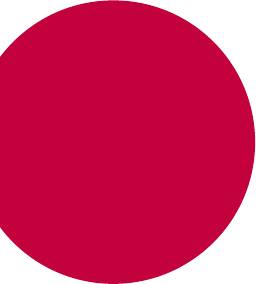
02
Үндсэн
функцүүд
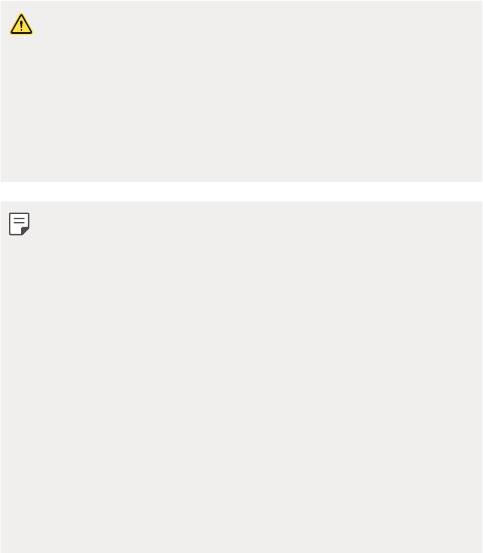
Бүтээгдэхүүний бүрэлдэхүүн
хэсгүүд ба нэмэлт хэрэгслүүд
Таны төхөөрөмжид дараах зүйлс орсон байна.
• Төхөөрөмж
• Цэнэглэгч
• Стерео чихэвч
• Түргэн эхлэх гарын авлага
• USB кабель
• Гаргах зүү
• Дээр тодорхойлсон зүйлс заавал байх зүйлс биш байж болно.
• Төхөөрөмжтэй хамт ирэх зүйлс болон боломжтой аливаа нэмэлт
хэрэгсэл тухайн бүс нутаг, үйлчилгээ үзүүлэгчээс хамааран өөр өөр
байж болно.
• Үргэлж жинхэнэ "LG Electronics"-ийн нэмэлт төхөөрөмжүүд ашигла.
Бусад үйлдвэрлэгчийн үйлдвэрлэсэн нэмэлт хэрэгслийг ашиглавал
төхөөрөмжийн дуудлагын үр дүнд нөлөөлөх буюу ажиллагааг нь
доголдуулж болно. Түүнчлэн энэ нь LG-ийн засварын үйлчилгээнд
хамрагдахгүй байж болно.
• Хэрвээ эдгээр үндсэн зүйлсийн аль нэг нь дутуу байвал
төхөөрөмжөө худалдаж авсан борлуулагчдаа хандана уу.
• Нэмэлт үндсэн зүйлс худалдан авахын тулд LG-ийн үйлчилгээний
төвд хандана уу.
• Сонголтын зүйлс худалдан авахын тулд LG-ийн үйлчилгээний төвд
хандаж борлуулагчдын талаар мэдээлэл авна уу.
• Бүтээгдэхүүний хайрцаг дотор буй зарим зүйлийг урьдчилан
мэдэгдэхгүй өөрчилж болно.
• Таны төхөөрөмжийн гадаад байдал, үзүүлэлтүүдийг урьдчилан
мэдэгдэхгүй өөрчилж болно.
• Төхөөрөмжийн үзүүлэлтүүд нь тухайн бүс нутаг эсвэл үйлчилгээ
үзүүлэгчээс хамааран өөр өөр байж болно.
• "LG Electronics"-ийн нийлүүлсэн оригинал нэмэлт хэрэгслүүд
ашиглаж байгаа эсэхээ нягтал. Гуравдагч этгээдийн нэмэлт
хэрэгслүүд ашиглавал төхөөрөмжийг гэмтээх буюу ажиллагааг нь
доголдуулж болно.
• Хурууны хээ таних функцийг хэрэглэхээсээ өмнө хурууны хээ
мэдрэгчээс хамгаалалтын хальсыг нь ав.
Үндсэн функцүүд 40
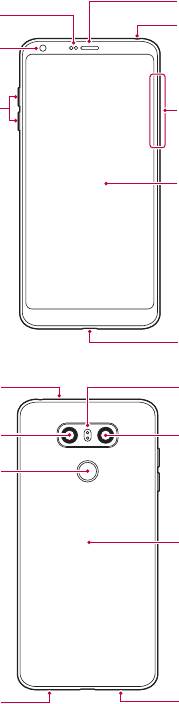
Эд ангийн тойм
Ойр зайн/орчны гэрэл
мэдрэгч
Дууны хэмжээний
товчлуур (+/-)
Мэдрэгчтэй дэлгэц
Цэнэглэгч/USB кабелийн
Үндсэн функцүүд 41
Чихэвч
порт
Стерео чихэвчийн залгавч
Урд камерын линз
Нано-SIM/санах ойн
картын үүр
Арын камерын линз
(өргөн өнцгийн)
Тэжээлийн/түгжих
товчлуур, хурууны хээ
мэдрэгч
Микрофон
Гялсгуур
Микрофон
Арын камерын линз
(стандарт)
NFC хэсэг
Чанга яригч
• Ойр зайн/орчны гэрэл мэдрэгч
- Ойр зайн мэдрэгч: Дуудлагын явцад төхөөрөмж хүний биед ойрхон
байвал ойр зайн мэдрэгч нь дэлгэцийг унтрааж, мэдрэгчтэй
функцийг идэвхгүй болгоно. Төхөөрөмж тодорхой хүрээнээс
гадагш гарахад дэлгэцийг буцааж асаан, мэдрэгчтэй функцийг
идэвхжүүлнэ.
- Орчны гэрэл мэдрэгч: Орчны гэрэл мэдрэгч нь цайралтын автомат
удирдлагын горимыг идэвхжүүлсэн үед орчны гэрлийн эрчмийг
шинжилнэ.
• Дууны хэмжээний товчлуур
- Хонхны ая, дуудлага, мэдэгдлийн дууны хэмжээг тохируулна.
- Камер хэрэглэж байхдаа зураг авахын тулд Дууны хэмжээний
нэг товчлуурыг зөөлөн дар. Тасралтгүй зураг авахын тулд Дууны
хэмжээний товчлуурыг дараад л бай.
- Дэлгэц унтарсан эсвэл түгжигдсэн үед Дууны хэмжээ багасгах (-)
товчлуурыг хоёр удаа дарж Камер аппыг нээ. Дууны хэмжээ өсгөх
(+) товчлуурыг хоёр удаа дарж Capture+ аппыг нээ.
• Тэжээлийн/түгжих товчлуур (хурууны хээ мэдрэгч)
- Дэлгэцийг асаах буюу унтраахыг хүсвэл товчлуурыг хэсэгхэн зуур
дар.
- Тэжээлийн удирдлагын аль нэг сонголтыг сонгохыг хүсвэл
товчлуурыг удаан дар.
- Дэлгэцийн түгжээг нээх явцыг хялбаршуулахын тулд хурууны хээ
таних функцийг идэвхжүүл. Дэлгэрэнгүй мэдээлэл хүсвэл
Хурууны
хээ таних тойм
-ыг үзнэ үү.
• Энэ утас салгадаггүй зайтай. Арын хаалтыг авах гэж бүү оролд.
• Хэрэв дэлгэц гацах, товчлуур болон мэдрэгчтэй дэлгэц хариу
үйлдэл үзүүлэхээ боливол утасны дахин ачаалах функцийг
ашиглаж болно. Утсыг дахин ачаалахдаа Дуу багасгах товчлуур
болон Тэжээлийн товчлуур 2-г утас унтарч , астал удаан дарна.
• Төхөөрөмжийн үзүүлэлтээс хамааран зарим функцэд хандахыг
хязгаарласан байж болно.
• Төхөөрөмжийн ар тал дээр суурилуулсан NFC антен байна. NFC
антеныг гэмтээх буюу бүтээхээс сэргийлэхийн тулд төхөөрөмжтэй
болгоомжтой харьц.
Үндсэн функцүүд 42
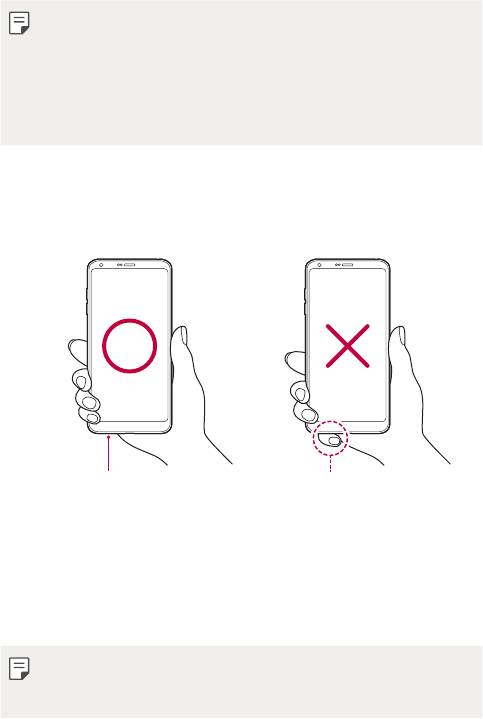
• Төхөөрөмж дээр хүнд зүйл тавих буюу дээр нь сууж болохгүй.
Ингэвэл мэдрэгчтэй дэлгэцийг нь гэмтээж болзошгүй.
• Дэлгэцийн хамгаалалтын хальс буюу нэмэлт хэрэгслүүд ойр зайн
мэдрэгчид хөндлөнгөөс нөлөөлж болно.
• Хэрвээ таны төхөөрөмж нойтон байвал эсвэл чийгтэй газар
ашиглаж байгаа бол мэдрэгчтэй дэлгэц эсвэл товчнууд нь зохих
ёсоор ажиллахгүй байж болно.
Төхөөрөмжийг доор харуулсанчлан зөв барь. Хэрвээ та төхөөрөмжийг
ашиглах үедээ микрофоны нүхийг гар, хуруу эсвэл хамгаалалтын гэрээр
таглавал дуудлагын явцад тод сонсогдохгүй байж болно.
Сайн жишээ Муу жишээ
Микрофон
Микрофоныг бүү халхал.
Асаах эсвэл унтраах
Асаах
Унтраасан үед тэжээлийн/түгжих товчлуурыг удаан дар.
• Төхөөрөмжийг анх удаа асаахад анхны тохируулга хийгдэнэ.
Ухаалаг утсыг анх удаа ачаалах хугацаа нь ердийнхөөс урт байж
болно.
Үндсэн функцүүд 43
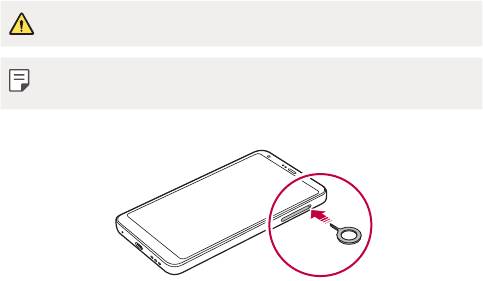
Унтраах
Тэжээлийн/түгжих товчлуурыг удаан дарж байгаад, Унтраана-ыг сонго.
Тэжээлийн удирдлагын сонголтууд
Тэжээлийн/түгжих товчлуурыг удаан дарж байгаад, аль нэг сонголтыг
сонго.
• Унтраана: Төхөөрөмжийг унтраана.
• Унтраан шинээр асаана: Төхөөрөмжийг унтрааж, асаана.
• Нислэгийн горимыг асаана уу: Цахилгаан холбооны функцүүд,
үүний дотор утасны дуудлага хийх, зурвасаар харилцах, интернэт
үзэх зэрэг функцийг хаана. Бусад функцийг хэрэглэх боломжтой
хэвээр байна.
SIM картыг суурилуулах
Төхөөрөмжөө ашиглаж эхлэхийн тулд өөрийн үйлчилгээ үзүүлэгчийн
нийлүүлсэн SIM (Захиалагчийг таних модуль) картыг хий.
• Гаргах зүү нь хурц ирмэгтэй тул болгоомжтой харьцана уу.
• Усанд тэсвэртэй, тоосонд тэсвэртэй функцүүдийг үр дүнтэй
ажиллуулахын тулд картын тавиурыг зөв хийх ёстой.
1
Гаргах зүүг картын тавиур дээрх нүхэнд хий.
Үндсэн функцүүд 44
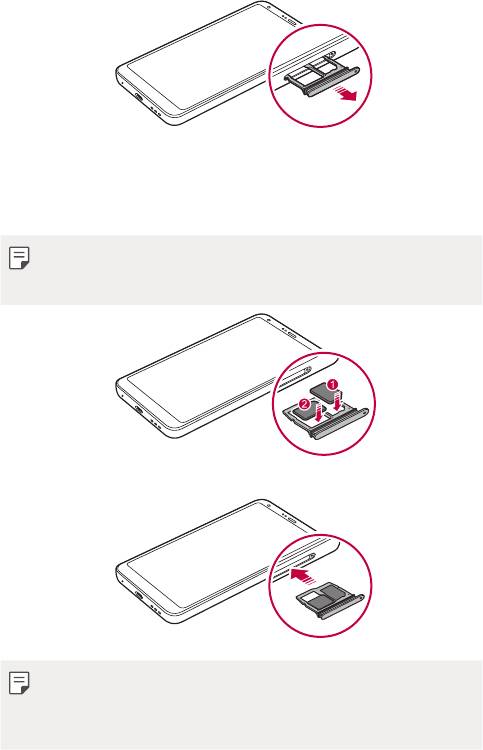
2
Картын тавиурыг сугалж гарга.
3
SIM картыг картын тавиур дээр алтлаг өнгөтэй контактыг нь доош
харуулж тавь.
Үндсэн SIM картыг SIM картын тавиур 1 дээр, хоёрдогч SIM картыг
SIM картын тавиур 2 дээр тавь.
• SIM картын тавиур 2 нь мөн санах ойн картын тавиурын үүрэг
гүйцэтгэнэ. Гэвч та хоёр SIM карт болон санах ойн картыг (нэмэлт)
зэрэг тавих боломжгүй.
4
Картын тавиурыг буцааж үүрэнд нь хий.
• Энэ төхөөрөмж зөвхөн нано SIM карт дэмждэг.
• Асуудалгүй ашиглахын тулд төхөөрөмжийг зөв төрлийн SIM
карттай ашиглахыг зөвлөж байна. Үргэлж операторын нийлүүлсэн
үйлдвэрийн SIM картыг ашигла.
Үндсэн функцүүд 45
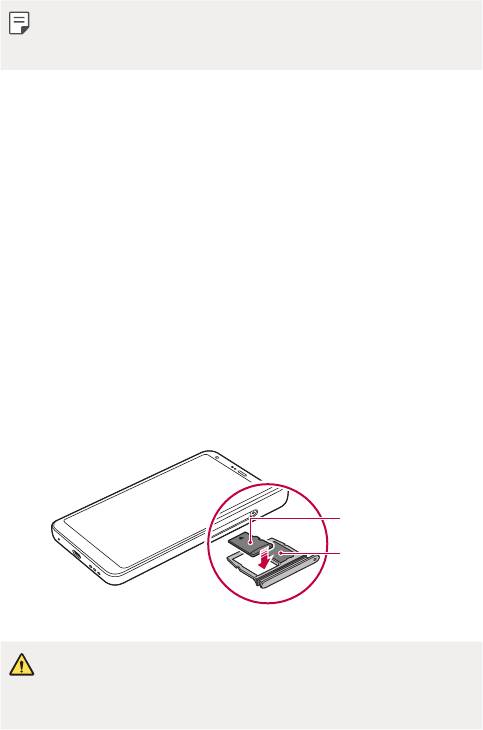
• Хэрвээ картын тавиурыг нойтон байхад нь төхөөрөмж рүүгээ
хийвэл төхөөрөмж гэмтэж болно. Картын тавиур хуурай байгаа
эсэхийг үргэлж нягтал.
SIM карт хэрэглэхдээ анхаарах зүйлс
• SIM картаа бүү гээгээрэй. SIM картаа гээх буюу бусдад дамжуулсны
улмаас учирсан гэмтэл болон бусад асуудлыг LG хариуцахгүй.
• SIM картыг хийх буюу авахдаа гэмтээхгүй байхын тулд болгоомжтой
харьц.
Санах ойн картыг хийх
Санах ойн картыг төхөөрөмждөө хий.
Тус төхөөрөмж 2 Тбайт хүртэл хэмжээтэй microSD картыг дэмжинэ.
Санах ойн картын үйлдвэрлэгч ба төрлөөс хамааран зарим санах ойн
карт таны төхөөрөмжтэй нийцэхгүй байж болно.
1
Гаргах зүүг картын тавиур дээрх нүхэнд хий.
2
Картын тавиурыг сугалж гарга.
3
Санах ойн картыг картын тавиур дээр алтлаг өнгөтэй контактыг нь
доош харуулж тавь.
Санах ойн карт
SIM карт
4
Картын тавиурыг буцааж үүрэнд нь хий.
• Зарим санах ойн карт төхөөрөмжтэй бүрэн нийцэхгүй байж болно.
Хэрвээ та нийцэхгүй карт ашиглаж байгаа бол энэ нь төхөөрөмж,
санах ойн картыг буюу эсхүл түүн дээр хадгалсан өгөгдлийг
гэмтээж болно.
Үндсэн функцүүд 46
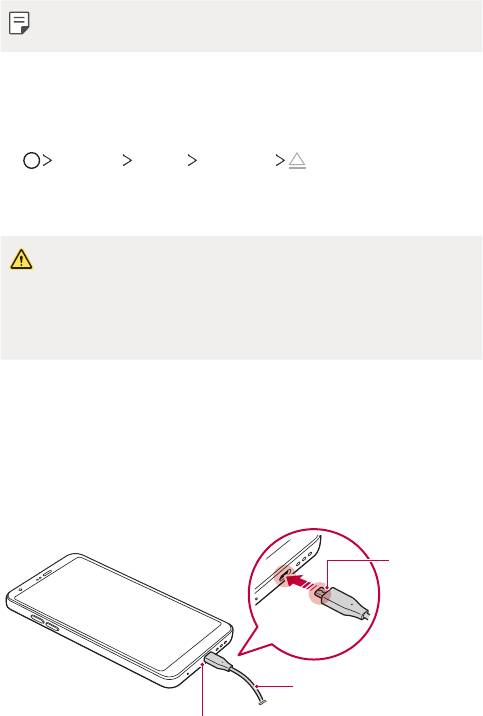
• Санах ойн картад байн байн өгөгдөл бичих буюу арилгавал санах
ойн картын ашиглалтын хугацааг богиносгож болно.
Санах ойн картыг авах
Санах ойн картыг авахаасаа өмнө аюулгүй ажиллагааны үүднээс
түүнийг салга.
1
Тохиргоо Үндсэн Хадгалалт -ийг товш.
2
Гаргах зүүг картын тавиур дээрх нүхэнд хий.
3
Картын тавиурыг сугалж гаргаад, санах ойн картыг ав.
• Төхөөрөмж мэдээлэл дамжуулах буюу мэдээлэлд хандаж байх үед
санах ойн картыг бүү ав. Ингэвэл өгөгдөл алдагдах буюу гэмтэхэд
хүргэж болзошгүй бөгөөд санах ойн карт буюу төхөөрөмжийг ч
гэмтээж болно. Санах ойн картыг зүй бус буюу эсхүл зохисгүй
хэрэглэсний улмаас учирсан алдагдал, үүний дотор өгөгдлийн
алдагдлыг LG хариуцахгүй.
Зай
Зайг цэнэглэх
Төхөөрөмжийг хэрэглэхээсээ өмнө зайг бүрэн цэнэглэ.
Төхөөрөмжийг C төрлийн USB кабелиар цэнэглэ.
C төрлийн USB кабель
Үндсэн функцүүд 47
C төрлийн USB порт
Цэнэглэгч
кабелийн туйл
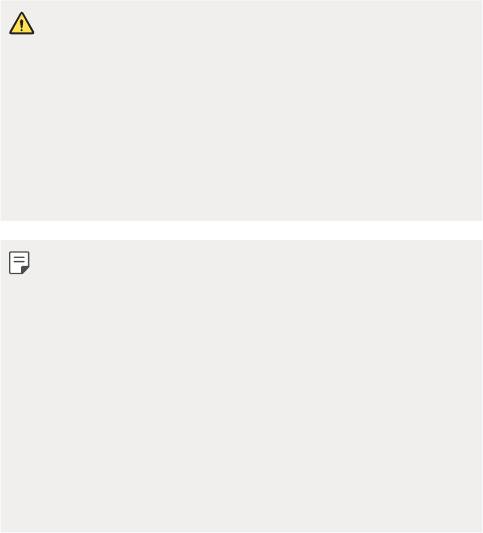
• Төхөөрөмж эсвэл цэнэглэгч кабель нойтон эсвэл чийгтэй үед бүү
цэнэглэ. Ингэвэл гал гарах буюу тогонд цохиулж болзошгүй бөгөөд
хүний бие буюу эсхүл төхөөрөмжид гэмтэл учруулж болно.
• Төхөөрөмжтэй хамт ирсэн USB кабелийг хэрэглэх ёстойг анхаар.
• LG-ийн зөвшөөрсөн цэнэглэгч, цэнэглэгч кабель хэрэглэх ёстойг
анхаар. Зайг гуравдагч этгээдийн цэнэглэгчээр цэнэглэвэл зай
тэсэрч дэлбэрэх буюу төхөөрөмжийг гэмтээж болно.
• Таны төхөөрөмж дахин цэнэглэдэг дотоод зайтай. Аюулгүй
ажиллагааны үүднээс шигтгэмэл зайг бүү ав.
• Төхөөрөмжийг цэнэглэж байхдаа хэрэглэвэл тогонд цохиулж
болно. Төхөөрөмжийг хэрэглэхийн тулд цэнэглэхээ зогсоо.
• Төхөөрөмжийг бүрэн цэнэглэсний дараа цэнэглэгчийг тэжээлийн
залгавчаас салга. Ингэснээр цахилгаан дэмий зарцуулахаас
сэргийлнэ.
• Түргэн цэнэглэх функцийг дэмждэг цэнэглэгч тохируулагч
бүтээгдэхүүнд багтсан болно.
• Хэрвээ бүтээгдэхүүнтэй хамт ирсэн оригинал тохируулагчаас өөр
түргэн цэнэглэдэг тохируулагч хэрэглэвэл түргэн цэнэглэх функц
ажиллахгүй байж болно.
• Зайг цэнэглэх өөр нэг арга нь төхөөрөмжийг дэсктоп буюу эсхүл
зөөврийн компьютерт USB кабелиар холбож цэнэглэх арга юм.
Ингэвэл тохируулагчийг хананы залгавчид залгаснаас удаан
цэнэглэж болно.
• Нэрлэсэн хүчдэлийг хангах боломжгүй USB төв ашиглан зайг
цэнэглэж болохгүй. Цэнэглэлт амжилтгүй болох буюу эсхүл гэнэт
зогсож болно.
Төхөөрөмжийг хэрэглэхдээ анхаарах зүйлс
• Өгөгдсөн USB кабелийг ашиглах ёстойг анхаар; гуравдагч этгээдийн
USB кабель, цэнэглэгчийг төхөөрөмжтэйгээ хамт хэрэглэж болохгүй.
LG-ийн хязгаарлагдмал баталгаат хугацаа гуравдагч этгээдийн
нэмэлт хэрэгслийн ашиглалтад хамаарахгүй.
• Энэхүү гарын авлага дахь зааврыг дагахгүй, зохисгүй хэрэглэвэл
төхөөрөмжийг гэмтээж болно.
Үндсэн функцүүд 48
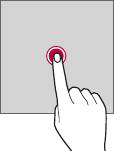
Зайн цэнэгийг үр ашигтай хэрэглэх
Хэрвээ та олон апп, функцийг зэрэг, тасралтгүй ажиллуулбал зайн
цэнэгийн хугацааг багасгаж болно.
Зайн цэнэгийн хугацааг өсгөхийн тулд дэвсгэр ажиллагаануудыг цуцал.
Зайн цэнэгийн хэрэглээг багасгахын тулд дараах зөвлөмжүүдийг дага:
®
• Bluetooth
эсвэл Wi-Fi сүлжээний функцийг хэрэглэхгүй үедээ
идэвхгүй болго.
• Дэлгэцийн хугацааг аль болох богино болгож тохируул.
• Дэлгэцийн цайралтыг багасга.
• Төхөөрөмжийг хэрэглээгүй үед дэлгэцийн түгжээг тохируул.
• Зайн цэнэгийн хэрэглээний тухай мэдээллийг шалгаж, зайн цэнэгийг
шавхаж буй, татаж авсан аливаа аппыг хаа.
Мэдрэгчтэй дэлгэц
Та мэдрэгчтэй дэлгэцтэй хэрхэн харьцаж төхөөрөмжөө удирдах талаар
танилцаж болно.
Товших
Аль нэг апп эсвэл сонголтыг сонгох буюу эсхүл ажиллуулахын тулд
хурууны өндгөөр зөөлөн товш.
Үндсэн функцүүд 49

Удаан дарах
Цэсийг сонголтуудын хамт харуулахын тулд түүнийг хэдэн секундийн
турш дар.
Хоёр товших
Вэб хуудас эсвэл газрын зураг дээр томруулах буюу жижигрүүлэхийн
тулд хоёр удаа түргэн товш.
Чирэх
Апп эсвэл виджет зэрэг зүйлийг дарж байгаад хуруугаа өөр байршил
руу хяналттай хөдөлгөөнөөр хөдөлгө. Та ямар нэгэн зүйл зөөхдөө энэ
хөдөлгөөнийг ашиглаж болно.
Үндсэн функцүүд 50
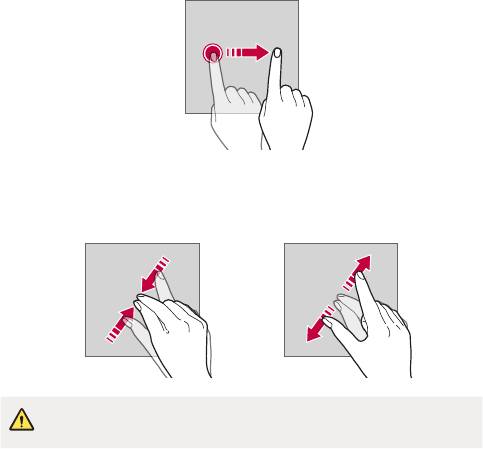
Шудрах
Дэлгэцэд хуруугаараа хүрч, түр зогсохгүйгээр түргэн хөдөлгө. Та
жагсаалт, вэб хуудас, зураг, дэлгэц зэрэг зүйлсийг гүйлгэж харахдаа энэ
хөдөлгөөнийг ашиглаж болно.
Чимхэх буюу тэлэх
Гэрэл зураг, газрын зураг зэргийг жижигрүүлэхийн тулд хоёр хуруугаараа
чимх. Томруулахын тулд хуруунуудаа салгаж тэл.
• Мэдрэгчтэй дэлгэцийг хэт их доргилт цохилтод бүү өртүүл. Ингэвэл
мэдрэгчийг гэмтээж болно.
Үндсэн функцүүд 51
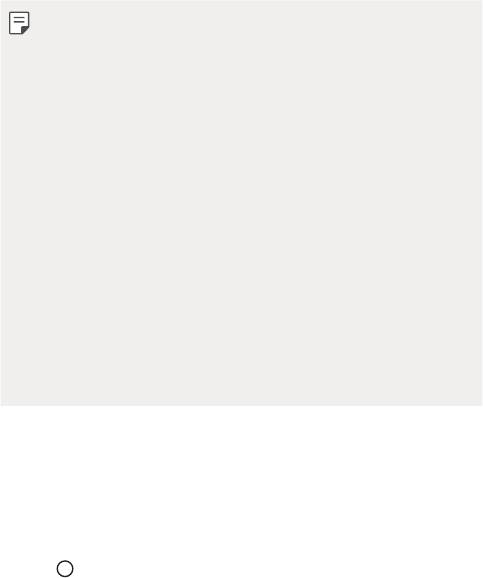
• Хэрвээ та төхөөрөмжийг соронзтой, металл эсвэл дамжуулагч
материалын ойр хэрэглэвэл мэдрэгчтэй дэлгэц ажиллахгүй байж
болно.
• Хэрвээ та төхөөрөмжийг хурц нартай үед, нарны шууд тусгалд
хэрэглэвэл таны байршлаас хамааран дэлгэц харагдахгүй байж
болно. Төхөөрөмжийг сүүдэртэй газар эсвэл орчны гэрэл нь хэт
хурц биш, ном уншихад хангалттай гэгээтэй газар хэрэглэ.
• Дэлгэцийг хэт их хүчээр бүү дар.
• Хүссэн сонголт дээрээ хурууныхаа өндгөөр зөөлөн товш.
• Хэрвээ та бээлий өмссөн байхдаа эсвэл хумсныхаа үзүүрээр
товшвол мэдрэгчтэй удирдлага зөв ажиллахгүй байж болно.
• Хэрвээ дэлгэц чийгтэй, нойтон байвал мэдрэгчтэй удирдлага зохих
ёсоор ажиллахгүй байж болно.
• Хэрвээ гуравдагч этгээдийн дэлгүүрээс худалдан авсан дэлгэцийн
хамгаалалтын хальс эсвэл нэмэлт хэрэгслийг төхөөрөмжид
бэхэлсэн бол мэдрэгчтэй дэлгэц зохих ёсоор ажиллахгүй байж
болно.
• Хөдөлгөөнгүй дүрсийг удаан хугацаагаар гаргах нь дүрсний ул
мөр үлдэх эсвэл дэлгэц шатахад хүргэж болно. Төхөөрөмжийг
хэрэглээгүй үедээ дэлгэцийг унтраа эсвэл нэг дүрсийг удаан
хугацаагаар гаргахаас зайлсхий.
Үндсэн дэлгэц
Үндсэн дэлгэцийн тойм
Үндсэн дэлгэц нь төхөөрөмж дээрх олон янзын функц, аппад хандах
гарааны цэг юм. Үндсэн дэлгэц рүү шууд очихын тулд аль ч дэлгэц
дээрээс
-г товш.
Та Үндсэн дэлгэц дээрх бүх апп, виджетийг удирдах боломжтой. Бүх
суулгасан аппыг гүйлгэж харахын тулд дэлгэцийг зүүн, баруун тийш
шудар.
Үндсэн функцүүд 52
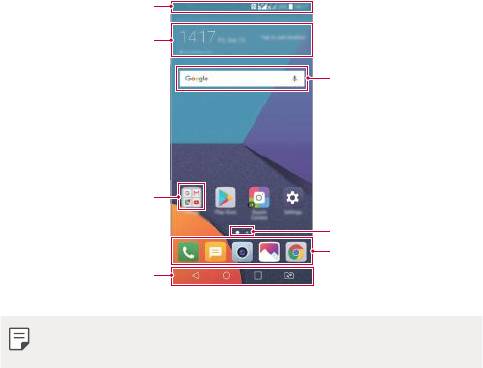
Үндсэн дэлгэцийн загвар
Та Үндсэн дэлгэц дээрх бүх аппыг харж, виджет болон хавтаснуудыг
эмхэлж цэгцлэх боломжтой.
Түргэн хандалтын хэсэг
Үндсэн дэлгэцний
Үндсэн функцүүд 53
мэдрэгчтэй товч
Хавтас
Төлөвийн мөр
Цаг агаарын виджет
Google-ийн хайлтын
виджет
Хуудасны дүрс
• Үндсэн дэлгэц нь үйлчилгээ үзүүлэгч эсвэл програм хангамжийн
хувилбараас хамааран өөр өөр байж болно.
• Төлөвийн мөр: Төлөвийн дүрс, цаг, зайн цэнэгийн түвшнийг харна.
• Цаг агаарын виджет: Тодорхой нэг бүс нутгийн цаг агаар, цагийн
тухай мэдээллийг харна.
• Google-ийн хайлтын виджет: Амаар болон бичгээр түлхүүр үг
оруулж Google хайлт хийнэ.
• Хавтас: Сонголтынхоо дагуу аппуудыг бүлэглэж хавтаснууд үүсгэнэ.
• Хуудасны дүрс: Үндсэн дэлгэцийн канвасын нийт тоог харуулна.
Сонгосон хуудас руугаа очихын тулд хүссэн хуудасныхаа дүрсийг
товш. Одоогийн канвасыг тусгасан дүрс тодрох болно.
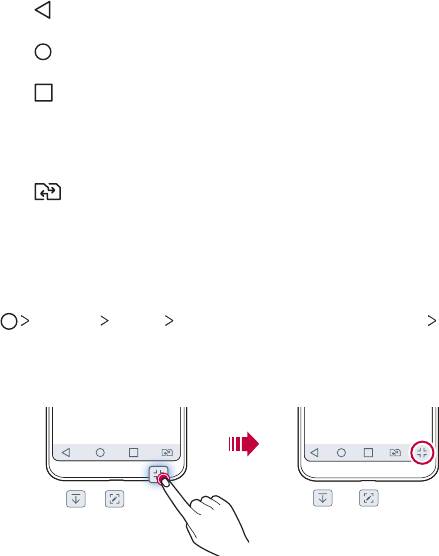
• Түргэн хандалтын хэсэг: Үндсэн дэлгэцийн аль нэг канвасаас
хандах боломжтой байхаар дэлгэцийн ёроолд байх үндсэн аппуудыг
засаж янзал.
• Үндсэн дэлгэцний мэдрэгчтэй товч
- : Өмнөх дэлгэц рүү буцна. Товчлуур эсвэл жижиг цонхнуудыг
хаана.
- : Үндсэн дэлгэц рүү очихын тулд товш. Google хайлтыг нээхийн
тулд удаан дар.
- : Сүүлийн үед хэрэглэсэн аппуудын жагсаалтыг харах буюу
жагсаалтаас апп ажиллуулахын тулд товшино. Сүүлийн үед
хэрэглэсэн бүх аппыг устгахын тулд CLEAR ALL-г товш. Олон
цонхны функцээр хоёр аппыг зэрэг хэрэглэхийн тулд апп хэрэглэж
байхдаа товчийг удаан дар.
- : Хэрэглэх SIM картаа сонгоно. Хос SIM картын тохиргоог
тохируулахын тулд товшиж, барь.
Үндсэн мэдрэгчтэй товчнуудыг засварлах
Та Үндсэн мэдрэгчтэй товчнуудыг дахин эмхлэх буюу байнга хэрэглэдэг
функцүүдийг Үндсэн мэдрэгчтэй товчнуудын хэсэгт нэмж болно.
Тохиргоо Дэлгэц Үндсэн дэлгэцний мэдрэгчтэй товч
Товчлуурын хослол-ыг товшиж, тохиргоонд хувийн тохиргоо хий.
• QSlide, Мэдэгдэл самбар, Capture+ зэрэг хэд хэдэн функц өгөгдсөн
байна. Дээд тал нь таван зүйл нэмж болно.
Үндсэн функцүүд 54
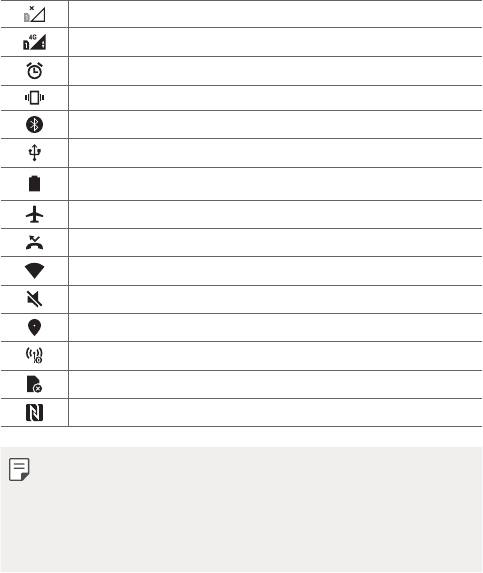
Төлөвийн дүрснүүд
Уншаагүй зурвас, цаглаврын арга хэмжээ эсвэл сэрүүлгийн мэдэгдэл
байх үед төлөвийн мөр дээр харгалзах мэдэгдлийн дүрс харагдана.
Төлөвийн мөр дээр харагдах мэдэгдлийн дүрсийг харж төхөөрөмжийн
төлөвөө шалга.
Дохио алга
Сүлжээгээр өгөгдөл дамжуулж байна
Сэрүүлэг тавьсан
Чичиргээний горим идэвхтэй
Bluetooth идэвхтэй
USB-ээр компьютерт холбосон
Зай цэнэгийн түвшин
Нислэгийн горим идэвхтэй
Аваагүй дуудлагууд
Wi-Fi холбогдсон
Чимээгүй горим идэвхтэй
GPS идэвхтэй
Хотспот идэвхтэй
SIM карт алга
NFC идэвхтэй
• Төхөөрөмжийн төлөвөөс хамааран эдгээр дүрсний зарим нь өөр
харагдах буюу бүр огт харагдахгүй байж болно. Та төхөөрөмж
хэрэглэж байгаа бодит орчин, газар болон үйлчилгээ үзүүлэгчийн
дагуу дүрснүүдийг үзнэ үү.
• Харагдах дүрснүүд нь тухайн бүс нутаг эсвэл үйлчилгээ
үзүүлэгчээс хамааран өөр өөр байж болно.
Үндсэн функцүүд 55
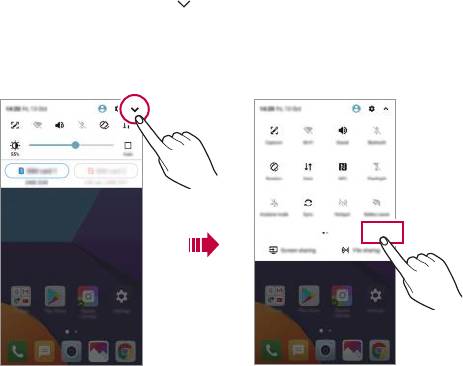
Мэдэгдлийн самбар
Та үндсэн дэлгэц дээр төлөвийн мөрийг доош чирч мэдэгдлийн
самбарыг нээж болно.
• Түргэн хандах дүрснүүдийн жагсаалтыг нээхийн тулд мэдэгдлийн
самбарыг доош чир эсвэл
-г товш.
• Дүрснүүдийг дахин эмхэлж, нэмж, хасахын тулд ЗАСАХ-ийг товш.
• Хэрвээ дүрсийг удаан дарвал харгалзах функцийн тохиргооны дэлгэц
гарч ирнэ.
ЗАСАХ
Үндсэн функцүүд 56
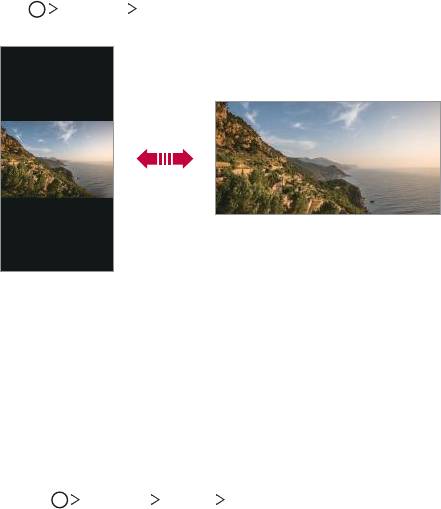
Дэлгэцийн чиглэлийг шилжүүлэх
Та төхөөрөмжийн биет чиглэлийн дагуу дэлгэцийн чиглэлийг автоматаар
шилжихээр тохируулж болно.
Мэдэгдлийн самбар дээр түргэн хандах дүрсний жагсаалтаас Эргэлт-ийг
товш.
Та мөн
Тохиргоо Дэлгэц-ийг товшиж, Дэлгэцийг автоматаар
эргүүлэх функцийг идэвхжүүлж болно.
Үндсэн дэлгэцийг засварлах
Үндсэн дэлгэц дээр хоосон зайг дарж байгаад, доороос хүссэн үйлдлээ
сонго.
• Үндсэн дэлгэцийн канвасуудыг дахин эмхлэхийн тулд канвас дээр
дарж байгаад, үүнийг өөр байршил руу чир.
• Үндсэн дэлгэцэд виджет нэмэхийн тулд Үндсэн дэлгэцийн хоосон
хэсгийг дарж байгаад Виджет-ийг сонго.
• Загварыг өөрчлөхийн тулд Үндсэн дэлгэцийн хоосон хэсгийг дарж
байгаад Сэдэв-ыг сонго.
Та мөн
Тохиргоо Дэлгэц Сэдэв-ыг товшоод, төхөөрөмжид
хэрэглэх загвараа сонгож болно.
Үндсэн функцүүд 57
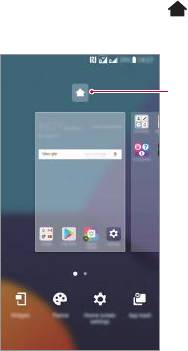
• Үндсэн дэлгэцийн тохиргоог тохируулахын тулд Үндсэн дэлгэцийн
хоосон хэсгийг дарж байгаад Үндсэн дэлгэцийн тохиргоонууд-г
сонго. Дэлгэрэнгүй мэдээлэл хүсвэл
Үндсэн дэлгэцийн тохиргоонууд
-г
үзнэ үү.
• Устгасан аппуудыг харах буюу дахин суулгахын тулд Үндсэн
дэлгэцийн хоосон хэсгийг дарж байгаад Устгасан аппликэйшн-ыг
сонго. Дэлгэрэнгүй мэдээлэл хүсвэл
Устгасан аппликэйшн
-ыг үзнэ үү.
• Өгөгдмөл дэлгэцийг өөрчлөхийн тулд Үндсэн дэлгэцийн хоосон
хэсгийг дарж байгаад, хүссэн дэлгэц рүү очиж,
-г товшоод,
дэлгэцийг дахин нэг удаа товш.
Өгөгдмөл дэлгэц
Үндсэн функцүүд 58
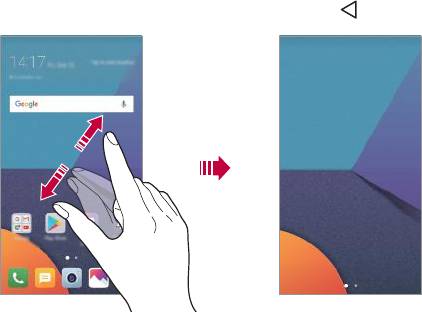
Дэвсгэр загварыг харах
Та Үндсэн дэлгэц дээрх аппууд болон виджетүүдийг нуух замаар зөвхөн
дэвсгэр зургийг харах боломжтой.
Үндсэн дэлгэц дээр хоёр хуруугаа салгаж тэл.
• Аппууд болон виджетүүдийг харуулсан анхны дэлгэц рүү буцахын
тулд Үндсэн дэлгэц дээр хуруунуудаараа чимх эсвэл
-г товш.
Үндсэн дэлгэц дээр аппуудыг зөөх
Үндсэн дэлгэц дээр аппыг дарж байгаад, үүнийг өөр байршил руу чир.
• Байнга хэрэглэдэг аппуудыг Үндсэн дэлгэцийн ёроолд байлгахын
тулд аппыг дарж байгаад, ёроолд буй түргэн хандалтын хэсэг рүү
чир.
• Түргэн хандалтын хэсгээс дүрс хасахын тулд дүрсийг Үндсэн дэлгэц
рүү чир.
Үндсэн функцүүд 59
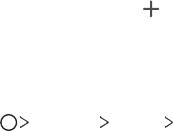
Үндсэн дэлгэцээс хавтаснуудыг ашиглах
Хавтас үүсгэх
Үндсэн дэлгэц дээр аппыг дарж байгаад, үүнийг өөр апп дээгүүр чир.
• Шинэ хавтас үүсэж, тухайн аппууд хавтсанд нэмэгдэнэ.
Хавтас засварлах
Үндсэн дэлгэц дээр хавтсыг товшиж, дараах үйлдлүүдийн нэгийг хий.
• Хавтасны нэр, өнгийг засварлахын тулд хавтасны нэрийг товш.
• Апп нэмэхийн тулд аппыг дарж байгаад, түүнийг хавтсан дээгүүр
чирж, тавь.
• Хавтаснаас апп хасахын тулд аппыг дарж байгаад, түүнийг
хавтаснаас гадагш чирж гарга. Хэрвээ хассан апп нь тухайн хавтсанд
байсан цорын ганц апп бол хавтсыг автоматаар устгана.
• Та мөн хавтсан дотор -г товшсоны дараа аппуудыг нэмэх буюу
хасах боломжтой.
Үндсэн дэлгэцийн тохиргоонууд
Та Үндсэн дэлгэцийн тохиргоонд хувийн тохиргоо хийх боломжтой.
1
Тохиргоо Дэлгэц Үндсэн дэлгэц-ийг товш.
2
Дараах тохиргоонд хувийн тохиргоо хий:
• Гэр сонгох: Үндсэн дэлгэцийн горимыг сонгоно.
• Дэлгэцний зураг: Үндсэн дэлгэцийн дэвсгэр ханын зургийг
өөрчилнө.
• Дэлгэц гүйлгэх эфект: Үндсэн дэлгэцийн канвас шилжихэд
хэрэглэх эффектийг сонгоно.
• Айконы хэлбэрүүд: Та дүрснүүдийг дөрвөлжин эсвэл дугуй
булантай байлгах эсэхээ сонгоно.
• Аппликэйшныг эрэмбэлэх: Аппуудыг Үндсэн дэлгэц дээр хэрхэн
эрэмбэлэхийг тохируулна.
Үндсэн функцүүд 60

• Торон шугам: Үндсэн дэлгэцийн аппын зохион байгуулалтын
горимыг өөрчилнө.
• Аппуудыг нуух: Үндсэн дэлгэцээс нуухыг хүссэн аппуудаа
сонгоно.
• Үргэлжилсэн давталт: Үндсэн дэлгэцийг тасралтгүй гүйлгэж үзэх
боломжтой болгоно (сүүлийн дэлгэцийн дараа эхний дэлгэц рүү
эргэж очно).
• Smart Bulletin: Үндсэн дэлгэцийг ашиглан хэрэгцээнийхээ дагуу
хувийн тохиргоо хийсэн мэдээллийг үзнэ.
• Хайлт: Үндсэн дэлгэц дээр доош шударч хайна.
Дэлгэцийн түгжээ
Дэлгэцийн түгжээний тойм
Хэрвээ та тэжээлийн/түгжих товчлуурыг дарвал таны төхөөрөмжийн
дэлгэц унтарч, түгжигдэнэ. Төхөөрөмжийг тодорхой хугацаагаар
ажиллуулахгүй байх үед мөн ингэнэ.
Хэрвээ та дэлгэцийн түгжээг тохируулаагүй үед тэжээлийн/түгжих
товчлуурыг дарвал Үндсэн дэлгэц тэр даруй гарч ирнэ.
Аюулгүй байдлыг хангаж, таны төхөөрөмжид хүсээгүй хандалт хийхээс
сэргийлэхийн тулд дэлгэцийн түгжээг тохируул.
• Дэлгэцийн түгжээ нь төхөөрөмжийн дэлгэц дээрх шаардлагагүй
мэдрэгчтэй оролтоос сэргийлж, зайн цэнэгийн зарцуулалтыг
багасгана. Төхөөрөмжийг хэрэглээгүй байхдаа дэлгэцийн түгжээг
идэвхжүүлэхийг зөвлөж байна.
Үндсэн функцүүд 61
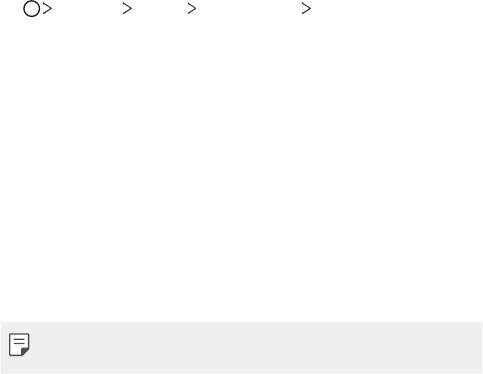
Дэлгэцийн түгжээ тохируулах
Дэлгэцийн түгжээний тохиргоог тохируулах хэд хэдэн сонголт байдаг.
1
Тохиргоо Дэлгэц Дэлгэц түгжээ Дэлгэцийн цоож
сонгох-ыг товшоод, хүссэн аргаа сонго.
2
Дараах тохиргоонд хувийн тохиргоо хий:
• Огт үгүй: Дэлгэцийн түгжээний функцийг идэвхгүй болгоно.
• Гүйлгэ: Дэлгэцийн түгжээг нээхдээ дэлгэц дээр шударна.
• Knock Code: Дэлгэцийн түгжээг нээхдээ дэлгэцийн хоосон
зайнуудыг тодорхой нэг хэв шинжийн дагуу товшино.
• Дүрс: Дэлгэцийн түгжээг нээхдээ дүрс зурна.
• PIN: Дэлгэцийн түгжээг нээхдээ тоон нууц үг оруулна.
• Нэвтрэх код: Дэлгэцийн түгжээг нээхдээ үсэг тоон нууц үг
оруулна.
• Хурууны хээ: Хурууны хээгээ ашиглан дэлгэцийн түгжээг нээнэ.
• Нүүр царайгаар таних үйлдэл ашиглаж болно: Нүүрээ таниулж
дэлгэцийн түгжээг тайлна уу.
• Хэрвээ та төхөөрөмжийн түгжээг нээх гэж 5 удаа буруу оролдвол
дэлгэц 30 секундийн турш блоклогдоно.
Найдвартай эхлүүлэлтийн тохиргоо
Та тогшилтын код, дүрс, PIN эсвэл нууц үгийг дэлгэцийн түгжээний
аргаар сонгосон үед өгөгдлөө хамгаалахын тулд төхөөрөмжийг асаах
бүрд төхөөрөмжийг түгжигдэхээр тохируулж болно.
• Та төхөөрөмжийн түгжээг нээх хүртэл яаралтай тусламжийн
дуудлагаас бусад тохиолдолд бүх функцийг ашиглах боломжгүй
байна.
• Хэрвээ та шифрлэлт тайлах нууц үгээ мартвал шифрлэсэн өгөгдөл
болон хувийн мэдээллээ сэргээх боломжгүй болно.
Үндсэн функцүүд 62
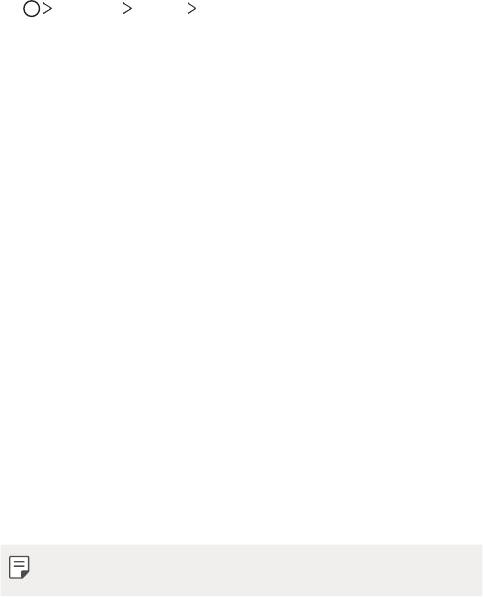
Түгжих дэлгэцийн тохиргоо
Та түгжих дэлгэцийн дараах тохиргоонд хувийн тохиргоо хийх
боломжтой.
1
Тохиргоо Дэлгэц Дэлгэц түгжээ-ийг товш.
2
Дараах тохиргоонд хувийн тохиргоо хий:
• Дэлгэцийн цоож сонгох: Дэлгэцийн түгжээний арга сонгоно.
• Нүүр царайгаар таних үйлдэл: Нүүрээ таниулж дэлгэцийн
түгжээг тайлна уу. Дэлгэрэнгүй мэдээлэл авахын тулд
Нүүр таних
онцлогийн тойм
харна уу.
• Smart Lock: Аль нэг нь тохиолдоход төхөөрөмжийн түгжээ
автоматаар нээгддэг болгохын тулд итгэмжлэгдсэн зүйлсийг
сонгоно.
• Дэлгэцний зураг: Түгжих дэлгэцийн дэвсгэр ханын зургийг
өөрчилнө.
• Цаг: Түгжигдсэн дэлгэц дээрх цагийн байршлыг сонгоно.
• Богино холбоос: Аппын дөт холбоос нэмж, аппын дөт холбоосыг
дэлгэц дээгүүр чирж түгжих дэлгэцээс аппад шууд хандана.
• Дэлгэц гүйлгэх эфект: Дэлгэцийн түгжээ нээгдэхэд хэрэглэх
дэлгэцийн шилжилтийн эффектийг тохируулна.
• Цаг агаар хүүхэлдэйн кино: Түгжих дэлгэц дээрх одоогийн
байршилд цаг агаарын хөдөлгөөнт дүрсийг харуулна.
• утсыг гээгдсэн тохиолдолд холбоо барих харилцагчийн
мэдээлэл: Түгжих дэлгэц дээр яаралтай үед холбоо барих
мэдээллийг харуулна.
• Түгжих цаг: Төхөөрөмж автоматаар түгжигдсэний дараа
ажиллахгүй байх хугацааг тохируулна.
• Унтраах товчлуурыг дарвал тэр дороо цоожлогдоно:
Тэжээлийн/түгжих товчлуурыг дарахад дэлгэцийг шууд түгжинэ.
• Тохиргоо хийх боломжтой зүйлс нь сонгосон дэлгэцийн түгжээний
аргаас хамааран өөр өөр байж болно.
Үндсэн функцүүд 63
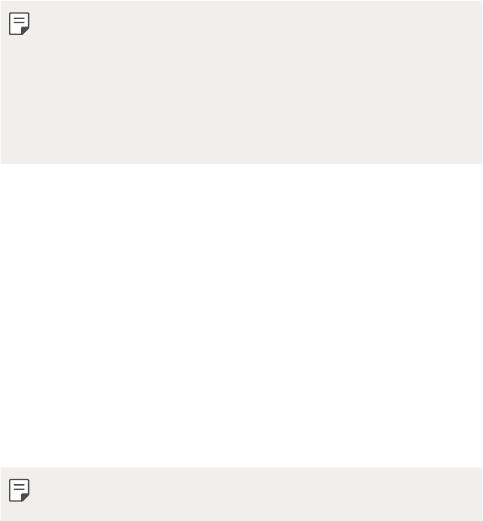
KnockON
Та дэлгэцийг хоёр удаа товшиж дэлгэцийг асаах буюу унтрааж болно.
• Энэ сонголт зөвхөн LG-ийн нийлүүлсэн Үндсэн дэлгэц дээр
боломжтой байна. Энэ нь тусгай эхлүүлэгч буюу хэрэглэгчийн
суулгасан Үндсэн дэлгэц дээр зохих ёсоор ажиллахгүй байж болно.
• Дэлгэцийг товшихдоо хурууныхаа өндгөөр товш. Хумсаараа бүү
товш.
• KnockON функцийг ашиглахын тулд ойр зайн/гэрэл мэдрэгчийг
наалт буюу бусад гаднын биетээр халхалж хаагаагүй эсэхийг
нягтал.
Дэлгэцийг асаах
Дэлгэцийн гол хэсгийг хоёр удаа товш.
• Дэлгэцийн орой эсвэл ёроол хэсгийг товшвол таних хурдыг бууруулж
болно.
Дэлгэцийг унтраах
Үндсэн дэлгэц болон Түгжих дэлгэц дээрх хоосон зайнд хоёр удаа товш.
Та мөн төлөвийн мөрөн дээрх хоосон зайг хоёр удаа товшиж болно.
Knock Code
Та өөрийн тогшилтын кодыг үүсгэж дэлгэцийн түгжээг нээж болно.
Дэлгэц түгжээтэй үед та тодорхой дарааллын дагуу дэлгэцийг товшиж
Үндсэн дэлгэцэд шууд нэвтэрч болно.
• Та тогшилтын кодоо KnockOn функцийн хамт хэрэглэж болно.
• Хурууны өндгөөрөө дэлгэцийг товших ёстойг анхаар.
Үндсэн функцүүд 64
Тогшилтын код үүсгэх
1
Тохиргоо Дэлгэц Дэлгэц түгжээ Дэлгэцийн цоож сонгох
Knock Code-ыг товш.
2
Тогшилтын код үүсгэхийн тулд сонгосон хэв шинжийнхээ дагуу
дөрвөлжнүүдийг товшиж, ДАРААХ-г товш.
3
Үүсгэсэн тогшилтын кодоо баталгаажуулахын тулд дахин оруулаад,
БАТАЛГААЖУУЛАХ-г товш.
Дэлгэцийн түгжээг тогшилтын кодоор нээх
Үүсгэсэн тогшилтын кодоо оруулж дэлгэцийн түгжээг нээ.
Та мөн дэлгэц унтарсан үед мэдрэгчтэй дэлгэц дээр тогшилтын кодоо
оруулж болно.
• Түүнчлэн түгжих дэлгэц идэвхэжсэн үед тогшилтын кодоо оруулах
боломжтой.
Санах ойн картын шифрлэлт
Та санах ойн карт дээр хадгалсан өгөгдлийг шифрлэж, хамгаалж болно.
Санах ойн карт дээрх шифрлэсэн өгөгдөлд өөр төхөөрөмжөөс хандах
боломжгүй.
1
Тохиргоо Үндсэн Хурууны хээ & аюулгүй байдал SD
картыг шифрлэх-ийг товш.
2
Дэлгэц дээр буй санах ойн картын шифрлэлтийн тухай тоймыг
уншаад, үргэлжлүүлэхийг хүсвэл ҮРГЭЛЖЛҮҮЛНЭ ҮҮ-г товш.
3
Сонголт сонгож, ШИФРЛЭХ-г товш.
• Шинэ мэдээллийн шифрлэлт: Зөвхөн шифрлэлтийн дараа санах
ойн картад хадгалсан өгөгдлийг шифрлэ.
• Бүрэн нууцлах: Санах ойн картад одоогоор хадгалсан бүх
өгөгдлийг шифрлэ.
• Медиа файлуудыг хасах: Дуу хөгжим, зураг, видео бичлэг зэрэг
медиа файлуудаас бусад бүх файлыг шифрлэ.
Үндсэн функцүүд 65
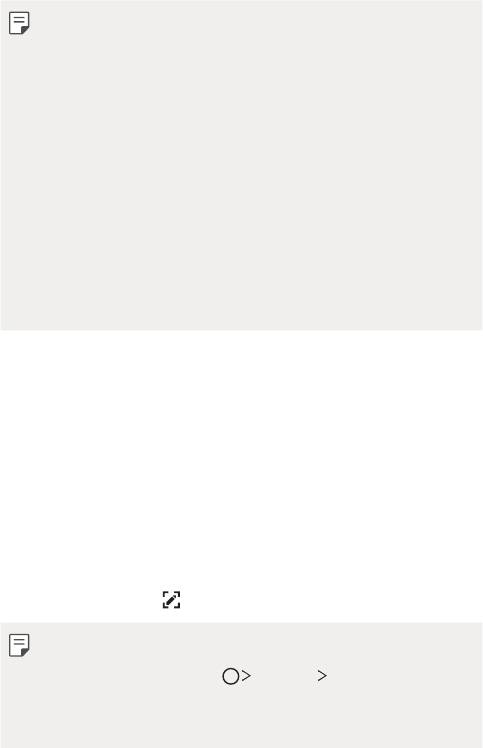
• Санах ойн картыг шифрлэхийн тулд дэлгэцийн түгжээг PIN эсвэл
нууц үгээр тохируулсан эсэхийг нягтал.
• Санах ойн картын шифрлэлт эхэлсэн бол зарим функц боломжгүй
болно.
• Хэрвээ шифрлэлт явагдаж байхад төхөөрөмж унтарвал
шифрлэлтийн ажиллагаа амжилтгүй болж, зарим өгөгдөл гэмтэж
болно. Тийм учраас шифрлэлт эхлүүлэхээс өмнө зайн цэнэгийн
түвшин хангалттай эсэхийг нягталж шалга.
• Шифрлэсэн файлуудад зөвхөн тэдгээр файлыг шифрлэсэн
төхөөрөмжөөс хандах боломжтой.
• Шифрлэсэн санах ойн картыг өөр LG төхөөрөмж дээр хэрэглэх
боломжгүй. Шифрлэсэн санах ойн картыг өөр хөдөлгөөнт
төхөөрөмж дээр хэрэглэхийн тулд картыг форматал.
• Төхөөрөмж дээр ямар ч санах ойн карт суурилуулаагүй үед ч
гэсэн та санах ойн картын шифрлэлтийг идэвхжүүлж болно.
Шифрлэлтийн дараа суурилуулсан санах ойн картыг автоматаар
шифрлэнэ.
Дэлгэцийн агшны зураг авах
Та одоо үзэж байгаа дэлгэцийнхээ тухайн агшны зургийг авч болно.
Дөт холбоосоор
Тэжээлийн/түгжих товчлуур болон Дууны хэмжээ багасгах (-) товчлуурыг
дор хаяж хоёр секундийн турш зэрэг удаан дар.
• Дэлгэцийн агшнуудыг Галерей дахь Screenshots хавтаснаас үзэх
боломжтой.
Capture+ функцээр
Дэлгэцийн агшны зураг авахыг хүссэн дэлгэц дээр байхдаа төлөвийн
мөрийг доош нь чирээд,
-г товш.
• Дэлгэц унтрах буюу түгжигдсэн үед Дууны хэмжээ өсгөх (+)
товчлуурыг хоёр удаа дарж Capture+ функцэд хандаж болно. Энэ
функцийг ашиглахын тулд Тохиргоо Үндсэн-г товшиж,
Арын товчлуурны үүрэг-ыг идэвхжүүл.
• Дэлгэрэнгүй мэдээлэл хүсвэл
Дэлгэцийн агшин дээр тэмдэглэл
бичих
-ийг үзнэ үү.
Үндсэн функцүүд 66
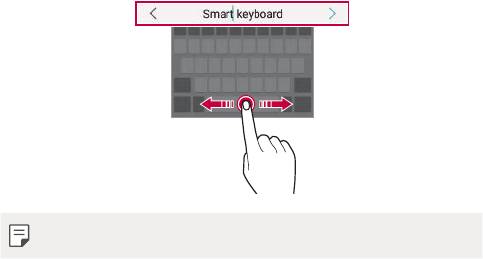
Бичвэр оруулах
Ухаалаг товчлуурт гар ашиглах
Та бичвэр оруулах буюу засахдаа Ухаалаг товчлуурт гар ашиглах
боломжтой.
Ухаалаг товчлуурт гарын тусламжтай та дэлгэц болон ердийн товчлуурт
гарын хооронд шилжиж төвөг удахгүйгээр бичвэрийг шивж байхдаа
харах боломжтой байна. Ингэснээр та шивж байхдаа алдаагаа амархан
олж, засах боломжтой болно.
Курсорыг зөөх
Ухаалаг товчлуурт гарын тусламжтай та курсорыг яг хүссэн байршил
руугаа зөөх боломжтой. Бичвэр шивж байхдаа зай авдаг хөндлийг дарж
байгаад, зүүн, баруун тийш чир.
• Энэ сонголт зөвхөн QWERTY товчлуурт гар дээр боломжтой байна.
Үндсэн функцүүд 67
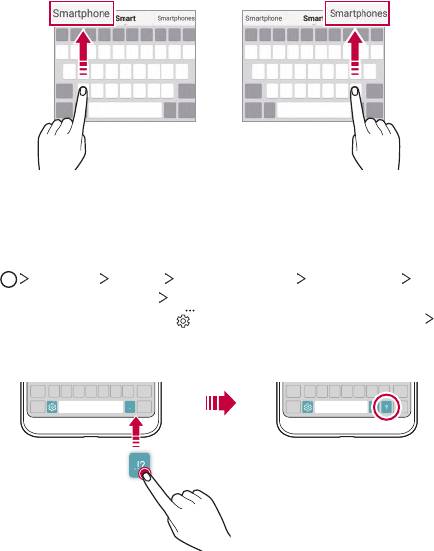
Үг санал болгох
Ухаалаг товчлуурт гар таны үгийн хэрэглээний хэв шинжийг автоматаар
шинжилж, шивэх явцад байнга хэрэглэдэг үгсийг тань санал болгоно.
Төхөөрөмжөө хэдий удаан хэрэглэнэ, санал болгох үгс төдий чинээ
нарийвчлалтай болно.
Бичвэр оруулаад, санал болгосон үгийг товших буюу товчлуурт гарын
зүүн эсвэл баруун талыг дээш зөөлөн чир.
• Сонгосон үгийг автоматаар оруулна. Та үгийн үсэг бүрийг гараар
шивэх шаардлагагүй.
QWERTY товчлуурт гарын байрлалыг өөрчлөх
Та товчлуурт гарын доод эгнээн дэх товчлуурыг нэмж, устгах буюу
өөрчлөн зохион байгуулж болно.
1
Тохиргоо Үндсэн Хэл ба кэйбоард LG кэйбоард
Кэйбоардны тохиргоо
QWERTY товчлуур-ыг товш.
Та мөн товчлуурт гар дээр
-г товшиж, Кэйбоардны тохиргоо
QWERTY товчлуур-ыг товшиж болно.
2
Доод эгнээн дэх нэг товчлуурыг товшоод, өөр байршил руу чир.
Үндсэн функцүүд 68
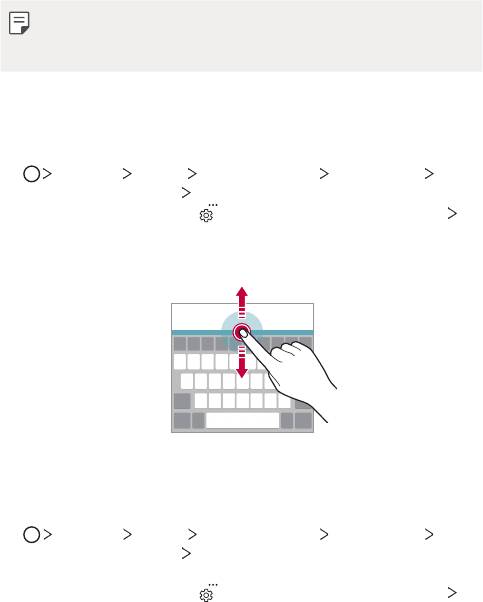
• Энэ сонголт QWERTY, QWERTZ, AZERTY товчлуурт гарууд дээр
боломжтой байна.
• Энэ функцийг зарим хэлэнд дэмжихгүй байж болно.
Товчлуурт гарын өндөрт хувийн тохиргоо хийх
Та шивж байхдаа гарын тохь тухыг дээшлүүлэхийн тулд товчлуурт гарын
өндөрт хувийн тохиргоо хийж болно.
1
Тохиргоо Үндсэн Хэл ба кэйбоард LG кэйбоард
Кэйбоардны тохиргоо
Гарны өндөр-ийг товш.
Та мөн товчлуурт гар дээр
-г товшиж, Кэйбоардны тохиргоо
Гарны өндөр-ийг товшиж болно.
2
Товчлуурт гарын өндрийг тохируул.
Хэвтээ товчлуурт гарын горимыг сонгох
Та хэд хэдэн сонголтоос хэвтээ товчлуурт гарын горимыг сонгох
боломжтой.
1
Тохиргоо Үндсэн Хэл ба кэйбоард LG кэйбоард
Кэйбоардны тохиргоо Хэвтээ харагдац дахь гарны төрөл-ийг
товш.
Та мөн товчлуурт гар дээр
-г товшиж, Кэйбоардны тохиргоо
Хэвтээ харагдац дахь гарны төрөл-ийг товшиж болно.
2
Товчлуурт гарын горим сонго.
Үндсэн функцүүд 69
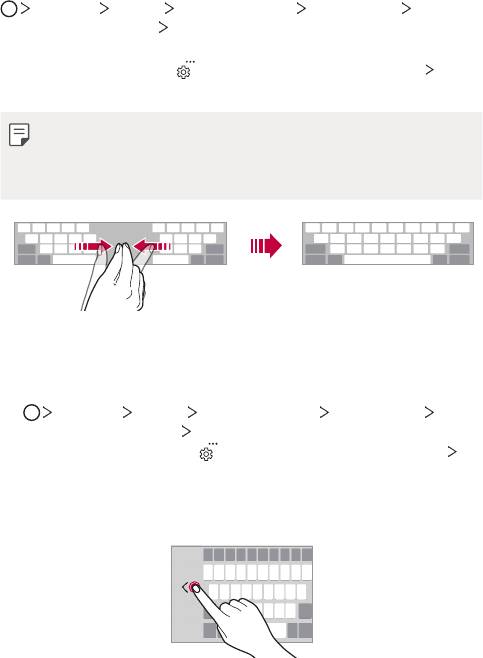
Товчлуурт гарыг хуваах
Дэлгэц хэвтээ горимд байх үед та товчлуурт гарыг таллан хувааж,
дэлгэцийн хоёр талд нэг нэгээр нь байрлуулж болно.
Тохиргоо Үндсэн Хэл ба кэйбоард LG кэйбоард
Кэйбоардны тохиргоо
Товчлууруудыг харуулж буй дэлгэцийг
хуваана-ыг товш.
Та мөн товчлуурт гар дээр
-г товшиж, Кэйбоардны тохиргоо
Товчлууруудыг харуулж буй дэлгэцийг хуваана-ыг товшиж болно.
• Товчлуурт гарыг хоёр тал руу хуваахын тулд төхөөрөмжийг хэвтээ
горим руу эргүүл. Товчлуурт гарыг нийлүүлэх буюу хуваахын тулд
товчлуурт гар дээр хуруунуудаа чимхэж нийлүүлэх буюу салгаж
тэл.
Нэг гараар ажиллах горим
Та товчлуурт гарыг нэг гараараа ашиглахын тулд товчлуурт гарыг
дэлгэцийн нэг тал руу зөөж болно.
1
Тохиргоо Үндсэн Хэл ба кэйбоард LG кэйбоард
Кэйбоардны тохиргоо
Нэг гараар ажиллуулдаг-ыг товш.
Та мөн товчлуурт гар дээр
-г товшиж, Кэйбоардны тохиргоо
Нэг гараар ажиллуулдаг-ыг товшиж болно.
2
Товчлуурт гарыг хүссэн чиглэл рүүгээ зөөхийн тулд товчлуурт гарын
хажууд харагдах сумыг дар.
Үндсэн функцүүд 70
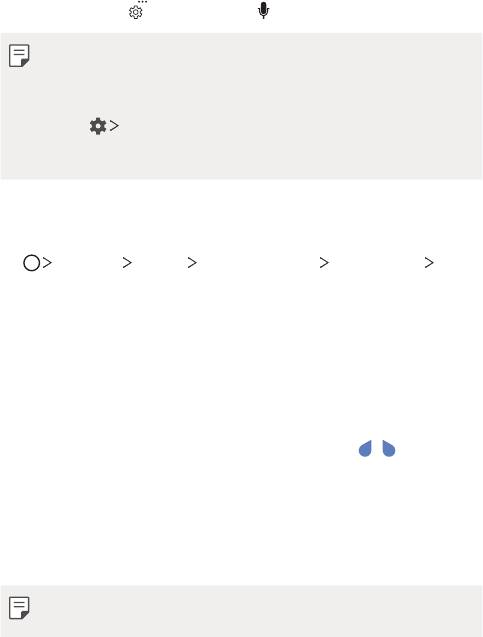
Дуу хоолойгоор бичвэр оруулах
Товчлуурт гар дээр -г дарж байгаад, -г сонго.
• Дуут тушаал таних боломжийг ихэсгэхийн тулд тод ярь.
• Дуу хоолойгоор бичвэр оруулахын тулд таны төхөөрөмж сүлжээнд
холбогдсон эсэхийг нягтал.
• Дуу хоолой таних хэлийг сонгохын тулд дуу хоолой таних дэлгэц
дээр Хэл-ийг товш.
• Энэ функцийг дэмжихгүй байж болно эсвэл дэмжигдэх хэлнүүд нь
үйлчилгээний бүс нутгаас хамааран өөр өөр байж болно.
Товчлуурт гарт хэл нэмэх
Та товчлуурт гарын оролтод нэмэлт хэл идэвхжүүлж болно.
1
Тохиргоо Үндсэн Хэл ба кэйбоард LG кэйбоард Хэл
сонгох-ыг товш.
2
Нэмэхийг хүссэн хэлнүүдээ сонго.
Хуулах ба тавих
Та аппаас бичвэр хайчлах буюу хуулаад, мөнхүү аппад бичвэрийг тавьж
болно. Эсвэл та өөр апп ажиллуулж, түүндээ бичвэрийг тавьж болно.
1
Хуулах буюу хайчлахыг хүссэн бичвэрийнхээ хавьд удаан дар.
2
Хуулах буюу хайчлахыг хүссэн хэсгээ заахын тулд / -г чир.
3
ТАСЛАХ эсвэл МЭДЭЭЛЭЛ ХУУЛЖ-г сонго.
• Хайчилсан эсвэл хуулсан бичвэрийг автоматаар түр санах ойд
нэмнэ.
4
Бичвэр оруулах цонхыг дарж байгаад, ХУУЛБАРЛАСАН ЗҮЙЛИЙГ
ТАВИНА-г сонго.
• Хэрвээ хуулсан эсвэл хайчилсан зүйл байхгүй бол
ХУУЛБАРЛАСАН ЗҮЙЛИЙГ ТАВИНА сонголт гарч ирэхгүй.
Үндсэн функцүүд 71
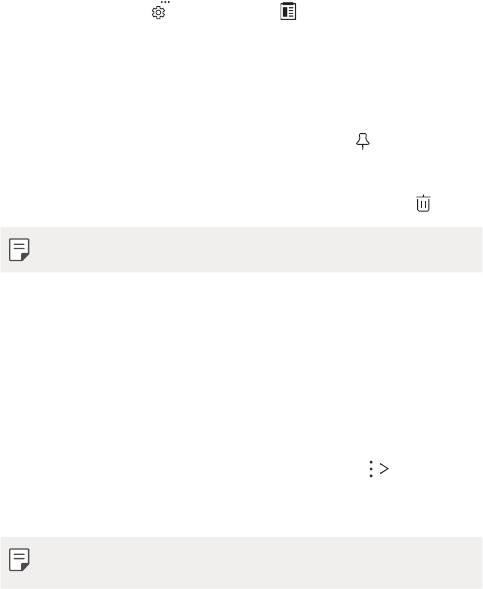
Бичлэгийг тайрах
Хэрвээ та зураг эсвэл бичвэр хуулах буюу хайчилбал түүнийг
автоматаар хайчилбарын тавиурт хадгалах бөгөөд хэдийд ч хаана ч
тавих боломжтой байна.
1
Товчлуурт гар дээр -г дарж байгаад, -г сонго.
Та мөн бичвэр оруулах цонхыг дарж байгаад, БИЧЛЭГИЙГ ТАЙРАХ-г
сонгож болно.
2
Хайчилбарын тавиураас ямар нэгэн зүйл сонгож, тавь.
• Дээд тал нь 20 зүйл хайчилбарын тавиурт хадгалж болно.
• Хадгалсан зүйлсийг устгахгүйн тулд тооны дээд хязгаараас
хэтэрсэн үед ч гэсэн тэдгээрийг түгжихийн тулд
-г товш. Дээд
тал нь арван зүйл түгжиж болно. Түгжсэн зүйлсийг устгахын тулд
эхлээд түгжээг нь нээ.
• Хайчилбарын тавиурт хадгалсан зүйлсийг устгахын тулд -г товш.
• Хайчилбарын тавиурыг зарим татсан апп дэмжихгүй байж болно.
Контент хуваалцах
Өөр төхөөрөмжөөс контент тоглуулах
Та төхөөрөмж дээрээ хадгалсан зураг, видео, дуу хөгжмийг ТВ дээр
тоглуулж болно.
1
Өөрийн ТВ, төхөөрөмж хоёрыг нэг Wi-Fi сүлжээнд холбо.
2
Галерей эсвэл Хөгжим аппаас зүйлс үзэж байхдаа Бусад
төхөөрөмж дээр тоглуулах-ыг товш.
3
Холбохыг хүссэн ТВ-ээ сонго.
• Chromecast-тай хамт хэрэглэхийн тулд Google Play үйлчилгээнүүд
шинэлэг байх ёстой.
Үндсэн функцүүд 72
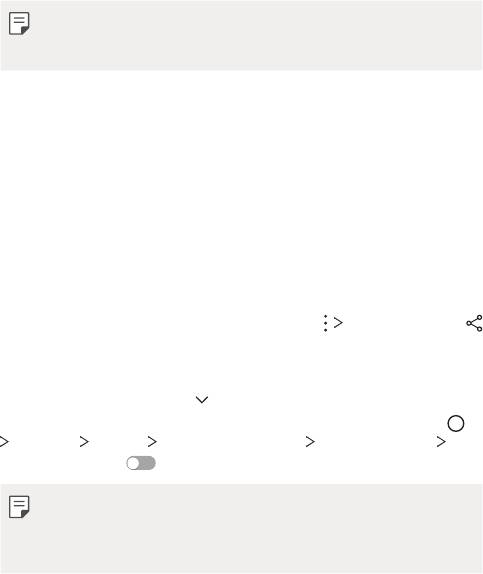
Ойр хавийн төхөөрөмжөөс контент үзэх
Та Галерей эсвэл Хөгжим аппуудыг ашиглан компьютер, NAS,
хөдөлгөөнт төхөөрөмж зэрэг янз бүрийн төхөөрөмжөөс контент үзэх
боломжтой.
Төхөөрөмжүүдийг холбох
Өөрийн төхөөрөмж болон DLNA функцийг дэмждэг нөгөө төхөөрөмж
хоёрыг нэг утасгүй сүлжээнд холбо.
• Таны төхөөрөмж болон холбогдсон төхөөрөмж хоёр дээр хоёулан
дээр нь Файл хуваалцах (DLNA) функцийг идэвхжүүлсэн эсэхийг
нягтал.
Ойр хавийн төхөөрөмж хайх
Та апп тус бүр дээр Ойролцоох төхөөрөмж цэсийг сонгож нэг сүлжээнд
байгаа DLNA төхөөрөмжүүдийн жагсаалтыг харах боломжтой.
Та ойр хавийн төхөөрөмжийн контентыг өөрийн төхөөрөмж дээр байгаа
мэт хэрэглэ.
Файл илгээх буюу хүлээн авах
Та өөрийн төхөөрөмж болон өөр LG төхөөрөмж эсвэл таблет буюу
компьютерын хооронд файл хуваалцаж болно.
Файл илгээх
Галерей, Файл менежер эсвэл Хөгжим аппаас Хуваалцах эсвэл
-г товшоод, файл хуваалцах жагсаалтаас төхөөрөмж сонго.
Файл хүлээн авах
Төлөвийн мөрийг доош чирч, -г товшоод, Файл хуваалцах-ыг товш.
Хэрвээ таны төхөөрөмж файл хуваалцах функцийг дэмждэггүй бол
Тохиргоо Сүлжээ Хуваалцах & холбох Файл хуваалцах
SmartShare Beam
-ийг товш.
• Таны төхөөрөмж файлын дамжуулалтыг хүлээн авах
төхөөрөмжтэй нэг утасгүй сүлжээнд холбогдсон эсэхийг нягтал.
• Таны төхөөрөмж болон хүлээн авах төхөөрөмж хоёр дээр хоёулан
дээр нь Файл хуваалцах функцийг идэвхжүүлсэн эсэхийг нягтал.
Үндсэн функцүүд 73
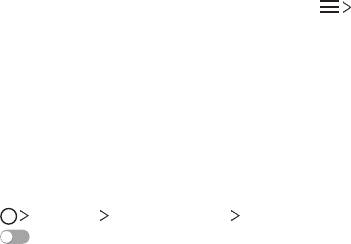
Cloud-с контент үзэх
Та үүлний бүртгэлдээ хадгалсан контентыг төхөөрөмждөө татаж
авахгүйгээр шууд үзэх боломжтой.
1
Галерей, Хөгжим эсвэл Файл менежер аппаас Cloud-ийг
сонго.
2
Cloud бүртгэл сонгож, нэвтэр.
3
Cloud-д контент хадгалах буюу тоглуул.
Бүү саад бол
Та тодорхой хугацаагаар төвөг саад болох зүйлээс зайлсхийхийн тулд
мэдэгдлийг хязгаарлах буюу чимээгүй болгож болно.
1
Тохиргоо Дуу ба мэдэгдэл Бүү саад бол гэснийг товшоод,
-г товшиж түүнийг идэвхжүүл.
2
Дуу ба чичиргээ-ийг товшиж, хүссэн горимоо сонго:
• Зөвхөн давуу эрх: Сонгосон аппуудын хувьд дуутай эсвэл
чичирхийлэх мэдэгдэл хүлээн авна. Зөвхөн давуу эрх-ийг
идэвхжүүлсэн үед ч гэсэн сэрүүлэг дуугарна.
• Бүрэн нам гүм: Дуу, чичиргээг хоёуланг нь идэвхгүй болгоно.
Үндсэн функцүүд 74
Оглавление
- Настраиваемые функции
- Основные функции
- Полезные приложения
- Параметры телефона
- Приложение
- Налаштовувані функції
- Основні функції
- Корисні програми
- Налаштування
- Додаток
- Арнайы жасалған мүмкіндіктер
- Негізгі функциялар
- Пайдалы қолданбалар
- Баптаулар
- Қосымша
- Тусгай загварын нэмэлт функцүүд
- Үндсэн функцүүд
- Хэрэгтэй аппууд
- Тохиргоо
- Хавсралт
- Custom-designed Features
- Basic Functions
- Useful Apps
- Settings
- Appendix


